Ξεχάσατε τον κωδικό πρόσβασης iCloud; Πράγματα που πρέπει να κάνετε για να το επαναφέρετε
»Ξέχασα τον κωδικό πρόσβασης iCloud, Θα ήθελα να ανακτήστε τον ξεχασμένο κωδικό πρόσβασης iCloud από την Apple; Τι πρέπει να κάνω;» Ευτυχώς για εσάς, η Apple έχει πολλούς τρόπους με τους οποίους μπορείτε να ανακτήσετε τον κωδικό πρόσβασής σας εάν χαθεί. Μπορείτε επίσης να πραγματοποιήσετε τη διαδικασία ανάκτησης με περισσότερους από έναν τρόπους. Μπορείτε να ανακτήσετε τον κωδικό πρόσβασής σας στο iPhone, το iPad, το iPod Touch, το Mac σας ή ακόμα και σε ένα πρόγραμμα περιήγησης ιστού.
- Μέρος 1: Πώς να επαναφέρετε τον ξεχασμένο κωδικό πρόσβασης iCloud με το Apple ID
- Μέρος 2: Πώς να ανακτήσετε τον ξεχασμένο κωδικό πρόσβασης iCloud από την Apple
- Μέρος 3: Τι μπορεί να κάνει το Elcomsoft Phone Breaker
Μέρος 1: Πώς να επαναφέρετε τον ξεχασμένο κωδικό πρόσβασης iCloud με το Apple ID
Υπάρχουν, ωστόσο, πολλά πράγματα που πρέπει να ελέγξετε όταν χάνετε τον κωδικό πρόσβασής σας πριν αρχίσετε να πανικοβάλλεστε. Μερικά από αυτά περιλαμβάνουν?
- • Ελέγξτε αν εξακολουθείτε να θυμάστε το Apple ID σας. Εάν το κάνετε, μπορείτε απλώς να επαναφέρετε τον κωδικό πρόσβασής σας και θα είστε έτοιμοι.
- • Εάν θυμάστε το Apple ID και τον κωδικό πρόσβασής σας, είναι πιθανότατα το ίδιο που χρησιμοποιούσατε, επομένως δοκιμάστε να χρησιμοποιήσετε το Apple ID και τον κωδικό πρόσβασης για να συνδεθείτε στο iCloud
- • Ελέγξτε το κλείδωμα CAPS, καθώς στους κωδικούς πρόσβασης iCloud γίνεται διάκριση πεζών-κεφαλαίων και ενδέχεται να εισάγετε λάθος κωδικό πρόσβασης με αυτόν τον τρόπο.
- • Ελέγξτε εάν ο λογαριασμός σας έχει απενεργοποιηθεί για λόγους ασφαλείας. Εάν έχει, η Apple θα έπρεπε να σας είχε στείλει ένα μήνυμα εξηγώντας αυτό.
Εάν τα ελέγξετε όλα αυτά και εξακολουθείτε να μην έχετε πρόσβαση στον λογαριασμό σας. Μπορείτε να επαναφέρετε τον κωδικό πρόσβασής σας. Υπάρχουν διάφοροι τρόποι με τους οποίους μπορείτε να το κάνετε και θα εξετάσουμε μερικούς από τους πιο δημοφιλείς.
Βήματα για την επαναφορά του ξεχασμένου κωδικού πρόσβασης iCloud
Βήμα 1: Στη συσκευή σας, εκκινήστε το Safari και, στη συνέχεια, μεταβείτε στη διεύθυνση iforgot.apple.com
Βήμα 2: Πατήστε το Enter your Apple ID, πληκτρολογήστε το email σας και πατήστε Next στη δεξιά γωνία.
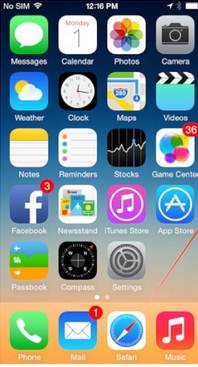
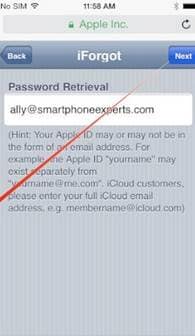
Βήμα 3: Πατήστε στην Επαναφορά μέσω email.
Βήμα 4: Ελέγξτε τη διεύθυνση ηλεκτρονικού ταχυδρομείου ανάκτησης και ακολουθήστε τις οδηγίες που βρίσκονται στο email για να επαναφέρετε τον κωδικό πρόσβασής σας.
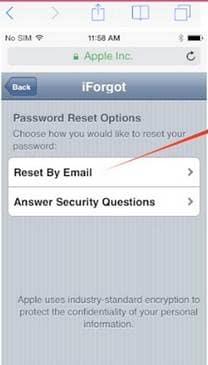
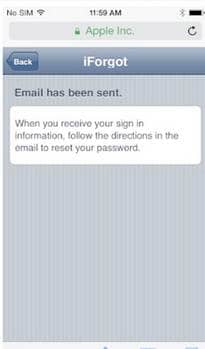
Μέρος 2: Πώς να ανακτήσετε τον ξεχασμένο κωδικό πρόσβασης iCloud από την Apple
Ακολουθήστε αυτά τα απλά βήματα για να ανακτήσετε τον κωδικό πρόσβασης iCloud από την Apple.
Βήμα 1: Επισκεφτείτε το Ιστοσελίδα Apple ID στο Mac ή τον υπολογιστή σας. Εάν δεν θυμάστε και τον κωδικό πρόσβασης ή το Apple ID σας, κάντε κλικ στο «Ξεχάσατε το Apple ID σας».

Εάν κάνετε κλικ στο ‘Ξεχάσατε τον κωδικό πρόσβασής σας;’ παραπάνω, θα σας ζητηθεί να εισαγάγετε το Apple ID σας για να επαναφέρετε τον κωδικό πρόσβασης.
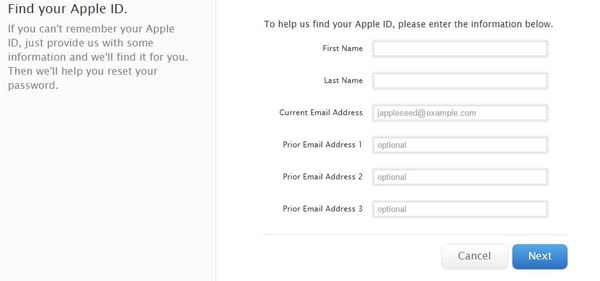
Εάν ξεχάσατε και τα δύο, κάντε κλικ στο ‘Ξεχάσατε το Apple ID σας;’ να συνεχίσει.
Βήμα 2: Θα σας ζητηθεί είτε να επαληθεύσετε την ταυτότητά σας είτε χρησιμοποιώντας ερωτήσεις ασφαλείας είτε έλεγχο ταυτότητας μέσω email. Η Apple θα σας βοηθήσει να βρείτε το αναγνωριστικό σας εάν το ξεχάσατε, ζητώντας σας να επαληθεύσετε την ταυτότητά σας.
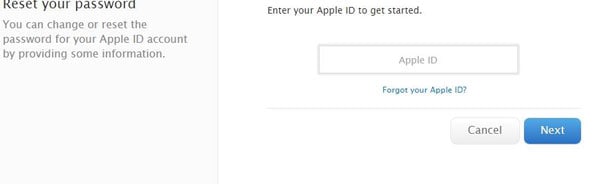
Αφού επαληθευτεί η ταυτότητά σας, μπορείτε να δημιουργήσετε έναν νέο κωδικό πρόσβασης. Η Apple απαιτεί ο νέος κωδικός πρόσβασης να μην έχει χρησιμοποιηθεί τις τελευταίες 90 ημέρες. Μπορεί επίσης να χρειαστεί να δημιουργήσετε κωδικούς πρόσβασης για συγκεκριμένες εφαρμογές για εφαρμογές που χρειάζονται σύνδεση iCloud. Μπορείτε να το κάνετε αυτό κάνοντας κλικ στο «Κωδικός πρόσβασης και ασφάλεια» και μετά στο «Δημιουργία κωδικού πρόσβασης για την εφαρμογή.

Στο παράθυρο που προκύπτει θα δημιουργηθεί ένας κωδικός πρόσβασης μόνο μίας χρήσης. Μπορείτε να χρησιμοποιήσετε αυτόν τον κωδικό πρόσβασης στα στοιχεία σύνδεσης της κατάλληλης εφαρμογής.
Τι γίνεται λοιπόν αν όλα όσα δοκιμάζετε παραπάνω δεν λειτουργούν; Θα μπορούσατε να χρησιμοποιήσετε μια υπηρεσία όπως το Elcomsoft Phone Breaker για να μπείτε στο λογαριασμό σας στο iCloud, ακόμα κι αν ξεχάσατε τον κωδικό πρόσβασής σας.
Ξεκλειδώστε το icloud ID εάν ξεχάσετε τον κωδικό πρόσβασης Apple ID
Ξεχάσατε την ταυτότητά σας iCloud και τώρα δεν μπορείτε να αποκτήσετε πρόσβαση στο iCloud; Εάν αντιμετωπίζετε τέτοια δυσκολία, μπορείτε πλέον να χρησιμοποιήσετε εύκολα το κατάλληλο επαγγελματικό εργαλείο για να αφαιρέσετε όλα τα ενεργοποιημένα αναγνωριστικά Apple, χωρίς να χρειάζεστε διεύθυνση email ή απαντήσεις στις ερωτήσεις ασφαλείας. Και το καλύτερο είναι ότι δεν απαιτούνται εξειδικευμένες γνώσεις. Το κατάλληλο κορυφαίο εργαλείο είναι το DrFoneTool, ένα αποτελεσματικό εργαλείο που ξεκλειδώνει το iCloud ID.
Γιατί το DrFoneTool ξεχωρίζει
- • Η εφαρμογή εκτελείται σε iOS 15, iPhone 7 Plus, σε όλα τα iPad, iPod touch, iPhone X, iPhone 8 και iPhone 7.
- • Το DrFoneTool κρυπτογραφεί εξαιρετικά τα δεδομένα για προστασία από απάτη. Έτσι, οι χρήστες είναι σίγουροι για το απόρρητό τους.
- • Το λογισμικό έχει δωρεάν έκδοση. Αυτό δίνει τη δυνατότητα στους χρήστες να έχουν μια γεύση από αυτό πριν επενδύσουν.
- • Υπάρχει υποστήριξη ζωντανής συνομιλίας 24-7 για τους χρήστες που αντιμετωπίζουν δυσκολίες με το λογισμικό.

DrFoneTool – Ξεκλείδωμα οθόνης
Ξεκλείδωμα απενεργοποιημένου iPhone σε 5 λεπτά.
- Εύκολες λειτουργίες για να ξεκλειδώσετε το iPhone χωρίς τον κωδικό πρόσβασης.
- Καταργεί την οθόνη κλειδώματος του iPhone χωρίς να βασίζεται στο iTunes.
- Λειτουργεί για όλα τα μοντέλα iPhone, iPad και iPod touch.
- Πλήρως συμβατό με το πιο πρόσφατο iOS 15.

Αλλά πρώτα πριν χαθείτε στη δίνη, ελέγξτε αν μπορείτε ακόμα να θυμάστε τον κωδικό πρόσβασης Apple ID. Εάν θυμάστε τον κωδικό πρόσβασης, τότε υπάρχουν μεγάλες πιθανότητες να εξακολουθείτε να χρησιμοποιείτε τον ακριβή κωδικό πρόσβασης για τον λογαριασμό σας στο iCloud. Εάν είστε βέβαιοι ότι έχετε τηρήσει την αναφερόμενη προφύλαξη, ακολουθήστε τα παρακάτω λεπτομερή βήματα.
1. Κάντε λήψη του DrFoneTool στον υπολογιστή σας. Συνδέστε το με το iPhone ή το iPad σας και εκκινήστε το λογισμικό.

2. Κάντε κλικ στο «Ξεκλείδωμα οθόνης iOS» στο πρόγραμμα.

3. Ρυθμίστε τη συσκευή σε λειτουργία Recovery/DFU

4. Επιβεβαιώστε τις πληροφορίες της συσκευής iOS και πραγματοποιήστε λήψη του υλικολογισμικού της.

5. Ξεκλειδώστε την οθόνη

6. Επαναφέρετε τον κωδικό πρόσβασης.
Μετά το ξεκλείδωμα, μπορείτε να ρυθμίσετε το τηλέφωνό σας ως ολοκαίνουργιο, συμπεριλαμβανομένου του ολοκαίνουργιου.
Μέρος 3: Τι μπορεί να κάνει το Elcomsoft Phone Breaker
Το Elcomsoft Phone Breaker σάς επιτρέπει να έχετε πρόσβαση στο iCloud σας ακόμη και χωρίς το Apple ID ή τον κωδικό πρόσβασης. Αυτό το λογισμικό το κάνει χρησιμοποιώντας ένα δυαδικό διακριτικό ελέγχου ταυτότητας που δημιουργήθηκε από τον Πίνακα Ελέγχου iCloud της Apple για να συνδεθείτε στον λογαριασμό σας iCloud. Μερικά από τα χαρακτηριστικά του Elcomsoft Phone Breaker περιλαμβάνουν:
- • Σας βοηθά να αποκτήσετε πρόσβαση σε πληροφορίες που είναι αποθηκευμένες σε συσκευές iOS που προστατεύονται με κωδικό πρόσβασης
- • Αποκρυπτογράφηση αντιγράφων ασφαλείας iPhone με γνωστό κωδικό πρόσβασης
- • Συμβατό με όλες τις συσκευές iOS και όλες τις εκδόσεις του iTunes.
- • Εντοπίστε και εξαγάγετε αντίγραφα ασφαλείας iCloud με το Apple ID.
- • Σας επιτρέπει να κάνετε λήψη επιπλέον δεδομένων από τον πρόσφατα ανακτημένο λογαριασμό σας iCloud.
Είναι σημαντικό να σημειωθεί, ωστόσο, ότι μόνο η Elcomsoft για Windows λειτουργεί για την ανάκτηση κωδικών πρόσβασης. Αξίζει επίσης να σημειωθεί ότι εάν ο κωδικός πρόσβασής σας στο iCloud απαιτεί σύστημα ελέγχου ταυτότητας δύο βημάτων, το Elcomsoft Phone Breaker ενδέχεται να μην είναι σε θέση να σας βοηθήσει.
Ωστόσο, είναι μια χρήσιμη υπηρεσία για όσους έχουν ξεχάσει και τα δύο Apple ID και κωδικός πρόσβασης για να επιστρέψουν στον λογαριασμό τους στο iCloud.
Ελέγξτε την Elcomsoft εδώ. https://www.elcomsoft.com/eprb.html
πρόσφατα άρθρα

